บทที่ 5
การสร้างแบบสอบถามใช้เลือกข้อมูล
ความหมายของแบบสอบถามแบบสอบถาม คือ การกำหนดคำถามเกี่ยวกับข้อมูลที่ถูกเก็บในตาราง หรือการขอดำเนินการกับข้อมูลโดยแบบสอบถามสามารถนำเอาข้อมูลจากหลายตารางที่มีอยู่ในฐานข้อมูลเพื่อเป็นแหล่งข้อมูลสำหรับ
ฟอร์ม รายงาน หรือ Data Access Page เพื่อแสดงผลข้อมูล
ในฐานข้อมูลของ Microsoft Access (MDB) สามารถสร้างแบบสอบถามได้ โดยแบบสอบถามที่สร้างจะถูกเก็บเป็นวัตถุแยกไว้ต่างหาก และจะแสดงรายการในหน้าต่างฐานข้อมูลหรือผู้ใช้สามารถสร้างแบบสอบถามเป็นค าสั่ง SQL ในคุณสมบัติ แหล่งระเบียนของฟอร์ม รายงาน หรือในส่วนของ Data Access Page โดยค าสั่ง SQL จะไม่ถูกแสดงในหน้าต่างฐานข้อมูล แต่จะถูกเก็บในฟอร์มหรือรายงานในฐานข้อมูลของ Access หรือใน Data Access Page ภายนอกฐานข้อมูลของ Access
ในโปรแกรม Microsoft Access สามารถสร้างแบบสอบถามเป็น “วิว” หรือ
“กระบวนงานที่เก็บไว้” ซึ่งถูกแสดงเป็นวัตถุแยกต่างหากในหน้าต่างฐานข้อมูล หรือสร้างแบบสอบถามเป็นคำสั่ง SQL ในคุณสมบัติ แหล่งระเบียน ของฟอร์ม รายงาน หรือในส่วนของ Data Access Pageโดยที่ “วิว” หรือ “กระบวนงานที่เก็บไว้” จะถูกเก็บในฐานข้อมูลของ Microsoft SQL Serverไม่ใช่ในโครงการของ Access และค าสั่ง SQL จะถูกเก็บในฟอร์มหรือรายงาน
ชนิดของแบบสอบถาม มีหลายแบบ ดังนี้
1. แบบสอบถามแบบใช้เลือกขื้อมลู (Select Query)
ใช้ในการเลือกข้อมูลจากตารางๆ เดียว หรือหลายตาราง ตามเงื่อนไขที่กําหนด
2. แบบสอบถามแบบพารามิเตอร์ (Parameter Query)
เป็นการเรียกใช้แบบสอบถามอันเดียวกันหลาย ๆ ครั้ง โดยใช้เงื่อนไขที่แตกต่างกันไป
3. แบบสอบถามแบบแท็บไขว้ (Crosstab Query)ใช้ในการสรุปผลจากตารางข้อมูล
4. แบบสอบถามแอกชั้น (Action Query)ใช้ในการเปลี่ยนแปลงข้อมูลในตาราง
ซึ่งจะแบ่งเป็น 4 แบบ คือ
- แบบสอบถามสร้างตาราง (Make-Table Query) สร้างตารางข้อมูลขึ้นใหม่
- แบบสอบถามปรับปรุง (Update Query) นําข้อมูลไปปรับเปลี่ยนในตาราง
- แบบสอบถามเชื่อม (Append Query) นําข้อมูลจาก Dynast ไปต่อท้ายข้อมูลในตารางเดิม
- แบบสอบถามลบ (Delete Query) ลบข้อมูลที่เลือก ออกจากตาราง
5. แบบสอบถาม SQL (SQL Query)
การสร้างแบบสอบถามจากตัวช่วยสร้างแบบสอบถาม
แบบสอบถาม (Query) ที่จะสร้างนี้จะอยู่ในกลุ่มคําสั่งอื่น ๆ ของแท็บเครื่องมอสร้างโดยมี
ขั้นตอนในการสร้าง ดังตอไปนี้
1.การสร้างแบบสอบถามจากตัวช่วยสร้างแบบสอบถามอย่างง่าย
ที่แท็บสร้างกลุ่มคําสั่งอื่นๆ คลิกปุ่มตัวช่วยสร้างแบบสอบถาม จะประเมิณงานการสร้าง
แบบสอบถาม ที่ 4 รายการ คือ
1. ตัวช่วยสร้างแบบสอบถามอย่างง่าย
2. ตัวช่วยสร้างแบบสอบถามแบบตาราง
3. ตัวช่วยสร้างแบบสอบถามแบบค้นหารายการที่ซ้ำ
4. ตัวช่วยสร้างแบบสอบถามการค้นหาข้อมูลที่ไม่ตรงกันมีขั้นตอนการสร้างแบบสอบถามอย่างง่าย
ดังต่อไปนี้
1. คลิกเลือกรายการตัวช่วยสร้างแบบสอบถามอย่างง่าย คลิกตกลง
ให้เลือกรายการตัวช่วยสร้างแบบสอบถามอย่างง่าย ที่กล้องโต้ตอบการสร้างแบบสอบถาม
2. คลิกเลือกตารางจากรายการตาราง/แบบสอบถาม ซึ่งจะเรียกเขต ข้อมูลของตารางนั้นมา
ไว้ในช่องด้านซ้าย ให้คลิกเลอกเขตข้อมูลที่ถูกต้องการสร้างแบบสอบถาม แล้วคลิกปุ่มเครื่องหมายเพื่อเพิ่มทีละรายการ (>) หรือคลิกเพิ่มทั้งหมด (>>) หากต้องการเอารายการที่ได้เลือกไปแล้วออกให้คลิกปุ่มเครื่องหมายเอาออกทีละรายการ (<) หรือคลิกเอาออกทั้งหมด (<<)
3 .การเพิ่มเขตขอมูลทีละรายการ
4 .การเอาเขตข้อมูลออกทั้งหมด
5.การเปลี่ยนตารางและเขตขอมูลจากตารางข้อมูลนักศึกษาเป็นตารางวิชา
6.การเลือกเขตขอมูลจากทั้งตารางวิชาและตารางข้อมลนักศึกษา
7.ตัวเลอกแบบสอบถามที่แสดงรายละเอียดหรือแบบสรุป ให้คลิก เลือกตัวเลือกที่ตองการ
คลิกปุ่มถัดไป แล้วตั้งชื่อแบบสอบถาม คลิกปุ่มเสร็จสิ้น
เครื่องหมายที่ใช้ในการกําหนดเงื่อนไข
1. เครื่องหมายในการเปรียบเทียบ
< น้อยกว่า
<= น้อยกว่าหรือเท่ากับ
> มากกว่า
>= มากกว่าหรือเท่ากับ
= เท่ากับ
< > ไม่เท่ากับ
2. เครื่องหมายในการคํานวณ
+ บวก
- ลบ
* คูณ
/ หาร
3. ตัวกระทําค่าทางตรรก
And เลือกเรคอร์ดเมื่อเงื่อนไขทั้งสองเป็นจริง
Or เลือกเรคอร์ดเมื่อเงื่อนไขใดเงื่อนไขหนึ่งเป็นจริง
Xor เลือกเรคอร์ดเมื่อมีเงื่อนไขที่เป็นจริงเพียงอันเดียว
Not กลับเงื่อนไขเปนตรงข้าม
เริ่มต้นการสร้างแบบสอบถาม
การสร้างแบบสอบถามในมุมมองออกแบบ (Design View)
แบบสอบถาม (Query) สามารถสร้างได้หลายประเภทตามความต้องการของผู้ใช้ ซึ่งในที่นี้จะ
กล่าวถึงการสร้างแบบสอบถามเพื่อรวมหลายๆ ตาราง และหลายๆ แบบสอบถามในแบบสอบถามหนึ่งมี
วิธีการดังนี้
1. สร้างแบบสอบถามโดยการ ใช้คำสั่ง Create --> Query Design

2. จะมีหน้าต่างแสดงตารางทั้งหมด ที่มีอยู่ในฐานข้อมูล ให้เลือกฐานข้อมูลที่ต้องการ "ในกรณีตัวอย่างจะเลือกฐานข้อมูลชื่อ Product"

การแสดงเขตข้อมูลที่มีหลายค่าในแบบสอบถาม
เมื่อคุณแสดงเขตข้อมูลที่มีหลายค่าในแบบสอบถาม คุณต้องตัดสินใจว่าคุณต้องการแสดงเขตข้อมูลที่มีหลายค่าทั้งหมดที่ประกอบด้วยค่าทั้งหมดที่แยกด้วยจุลภาค หรือแถวแยกสำหรับแต่ละค่า ตัวอย่างเช่น สมมติว่าคุณมีตารางประเด็นที่มีเขตข้อมูล 'มอบหมายให้' ที่คุณใช้เพื่อมอบหมายประเด็นต่างๆ ให้บุคคล คุณสามารถสร้างแบบสอบถามที่มีเขตข้อมูล 'มอบหมายให้' โดยใช้วิธีการต่อไปนี้
1.คลิก ปุ่ม Microsoft Office รูปปุ่ม จากนั้นคลิก เปิด
2.ในกล่องโต้ตอบ เปิด ให้เลือกและเปิดฐานข้อมูล
3.บนแท็บ สร้าง ในกลุ่ม อื่นๆ ให้คลิก ออกแบบแบบสอบถาม
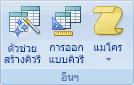
4.ในกล่องโต้ตอบ แสดงตาราง ให้คลิกตาราง (ในตัวอย่างนี้ คือ "ประเด็น") ที่มีเขตข้อมูลที่มีหลายค่า แล้วคลิก เพิ่ม
5.คลิก ปิด
6.ลากเขตข้อมูลที่คุณต้องการใช้กับตารางออกแบบแบบสอบถาม ในตัวอย่างนี้ ให้ลากเขตข้อมูล 'ชื่อเรื่อง' และเขตข้อมูลที่มีหลายค่าที่ตั้งชื่อว่า 'มอบหมายให้' ให้กับตารางแบบสอบถาม
7.บนแท็บ ออกแบบ ในกลุ่ม ผลลัพธ์ ให้คลิก เรียกใช้
ผลลัพธ์ของแบบสอบถามของคุณจะมีลักษณะดังรูปต่อไปนี้ กล่าวคือ คอลัมน์หนึ่งจะแสดงชื่อประเด็น และคอลัมน์ที่สองจะแสดงเขตข้อมูลที่มีหลายค่า

การสร้างแบบสอบถามในมุมมองออกแบบ (Design View)
แบบสอบถาม (Query) สามารถสร้างได้หลายประเภทตามความต้องการของผู้ใช้ ซึ่งในที่นี้จะ
กล่าวถึงการสร้างแบบสอบถามเพื่อรวมหลายๆ ตาราง และหลายๆ แบบสอบถามในแบบสอบถามหนึ่งมี
วิธีการดังนี้
1. สร้างแบบสอบถามโดยการ ใช้คำสั่ง Create --> Query Design

2. จะมีหน้าต่างแสดงตารางทั้งหมด ที่มีอยู่ในฐานข้อมูล ให้เลือกฐานข้อมูลที่ต้องการ "ในกรณีตัวอย่างจะเลือกฐานข้อมูลชื่อ Product"

การแสดงเขตข้อมูลที่มีหลายค่าในแบบสอบถาม
เมื่อคุณแสดงเขตข้อมูลที่มีหลายค่าในแบบสอบถาม คุณต้องตัดสินใจว่าคุณต้องการแสดงเขตข้อมูลที่มีหลายค่าทั้งหมดที่ประกอบด้วยค่าทั้งหมดที่แยกด้วยจุลภาค หรือแถวแยกสำหรับแต่ละค่า ตัวอย่างเช่น สมมติว่าคุณมีตารางประเด็นที่มีเขตข้อมูล 'มอบหมายให้' ที่คุณใช้เพื่อมอบหมายประเด็นต่างๆ ให้บุคคล คุณสามารถสร้างแบบสอบถามที่มีเขตข้อมูล 'มอบหมายให้' โดยใช้วิธีการต่อไปนี้
1.คลิก ปุ่ม Microsoft Office รูปปุ่ม จากนั้นคลิก เปิด
2.ในกล่องโต้ตอบ เปิด ให้เลือกและเปิดฐานข้อมูล
3.บนแท็บ สร้าง ในกลุ่ม อื่นๆ ให้คลิก ออกแบบแบบสอบถาม
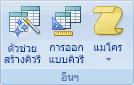
4.ในกล่องโต้ตอบ แสดงตาราง ให้คลิกตาราง (ในตัวอย่างนี้ คือ "ประเด็น") ที่มีเขตข้อมูลที่มีหลายค่า แล้วคลิก เพิ่ม
5.คลิก ปิด
6.ลากเขตข้อมูลที่คุณต้องการใช้กับตารางออกแบบแบบสอบถาม ในตัวอย่างนี้ ให้ลากเขตข้อมูล 'ชื่อเรื่อง' และเขตข้อมูลที่มีหลายค่าที่ตั้งชื่อว่า 'มอบหมายให้' ให้กับตารางแบบสอบถาม
7.บนแท็บ ออกแบบ ในกลุ่ม ผลลัพธ์ ให้คลิก เรียกใช้
ผลลัพธ์ของแบบสอบถามของคุณจะมีลักษณะดังรูปต่อไปนี้ กล่าวคือ คอลัมน์หนึ่งจะแสดงชื่อประเด็น และคอลัมน์ที่สองจะแสดงเขตข้อมูลที่มีหลายค่า

ไม่มีความคิดเห็น:
แสดงความคิดเห็น